xp系统程序的兼容选项卡不见了怎么办?
咱们在使用xp系统的时候运行一些软件的时候,其实我们需要更改一下电脑的兼容性选项卡的一些设置就可以实现这个问题,但是一些我们在遇到电脑不能运行某个软件时,改变它的兼容性选项卡的设置就可以打开软件了,但是我...
咱们在使用xp系统的时候运行一些软件的时候,其实我们需要更改一下电脑的兼容性选项卡的一些设置就可以实现这个问题,但是一些我们在遇到电脑不能运行某个软件时,改变它的兼容性选项卡的设置就可以打开软件了,但是我们去打开设置的时候就发现我们的兼容性选项卡不见了,怎么才能找回它呢,马上就来看看具体的方法吧!
xp系统程序的兼容选项卡不见了怎么办的解决方法:
1、首先咱们用鼠标点击左下角的“开始”菜单选项,在来选择运行打开操作窗口,在栏目中输入“gpedit.msc”就可以确认;

3、继续在右边的操作窗口中找到“应用程序兼容性”选项,直接选中“删除程序兼容性属性页”选项双击打开;
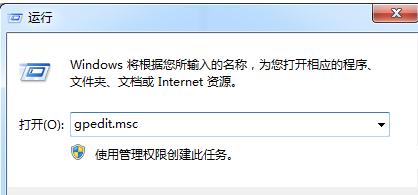
4、然后就会弹出一个新窗口,在找到“未配置”选项卡,然后确认操作。
5、最后鼠标右击其中任意一个程序打开,在来选择“属性”选择,打开的窗口中有很多的应用程序,然后在这个里面看到是否有程序兼容性选项卡。
以上的方法就是xp系统解决怎么找回兼容选项卡的步骤,希望对大家有所帮助。
-
无相关信息
分享到:
投诉收藏

